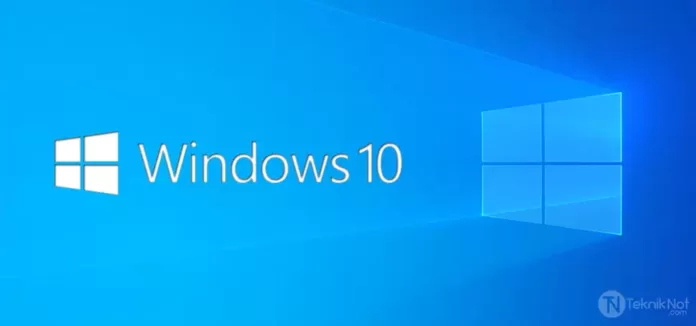
Windows 10 Arka plan uygulamalarını Kapatma. Windows 10’da Arka Planda Çalışan Uygulamaları Kapatma. Windows 10 Uygulamalarının arka planda çalışmasını engelleyin. Windows Metro Arka plan Uygulamalarını Kapatma. Arka Planda Çalışan Uygulamalar Nasıl Durdurulur?
Başlıklar
Windows 10 Arka plan uygulamaları
Windows 10‘da metro uygulamaları arka planda görev yapabiliyor. Görev yöneticisinden kontrol ettiğimizde; Skype, Xbox, Fotoğraflar gibi uygulamaların arka planda çalıştığını görüyoruz. Bu tür uygulamaların sayısı çoğaldıkça sisteminizde performans kaybı yaşamanız doğaldır. Windows, Arka plan uygulamaları adını verdiği ayarlar menüsünden kapatmamıza izin veriyor. İsterseniz tüm uygulamalar için kapatabilir, isterseniz de isteğe bağlı olarak bazı uygulamaları engelleyebilirsiniz.
Windows 10 Arka plan uygulamalarını Kapatma
- Windows Başlat tuşuna, ardından Ayarlar simgesine tıklayın.
- Açılan pencerede Aşağıda bulunan Kilit simgeli Gizlilik seçeneğine tıklayın.
- Sol panelde aşağıya inip Arka plan uygulamaları‘na tıklayın.
- Burada Tüm Metro uygulamalarının arka planda çalışmasını istemiyorsanız, En üstte bulunan Uygulamaların arka planda çalışmasına izin ver altındaki seçenek Açık ise Kapalı konuma getiriyoruz. Böylece yeni yükleyeceğiniz metro uygulamaları da dahil olmak üzere arka planda çalışmayacaktır.
- Eğer hangi uygulamaların arka planda çalışacağını kendiniz seçmek istiyorsanız, Uygulamaların arka planda çalışmasına izin ver altındaki seçenek Açık olarak bırakıp Aşağısında bulunan listede hangi uygulamanın arka planda çalışıp çalışmayacağını kendinize göre ayarlayabilirsiniz.
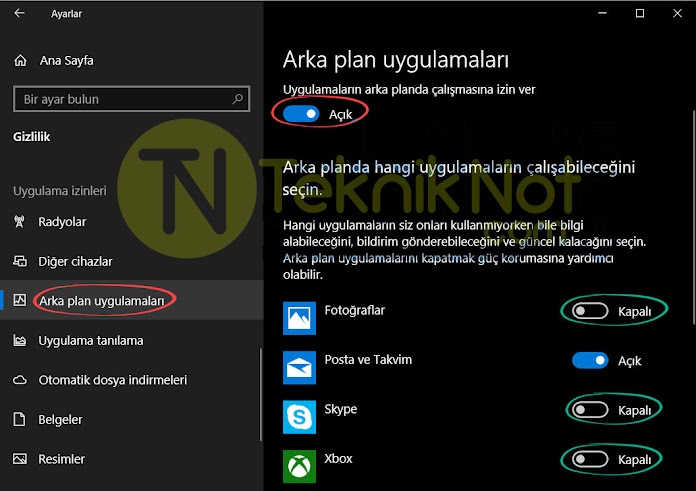
Örneğin hava durumunu açık bırakıyoruz ki hava tahminlerini anlık olarak öğrenebilelim. Kamera ile her zaman işimiz olmadığı için Kapalı konuma getiriyoruz.
Windows 10 Arka plan uygulamalarını Tamamen Kapatma
Bazen kendiliğinden arka plan uygulamalara izin verildiği görülüyor. Bu durumda tamamen kapatabilirsiniz. Bunun için:
- Öncelikle klavyeden
 Win+R tuşlarına bitlikte basın. Açılan pencereye “gpedit.msc” yazın ve ENTER tuşuna basın.
Win+R tuşlarına bitlikte basın. Açılan pencereye “gpedit.msc” yazın ve ENTER tuşuna basın.
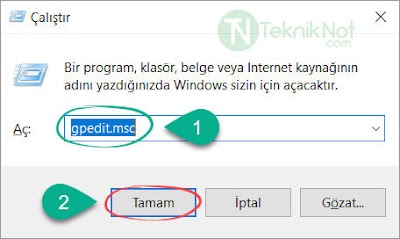
- Yerel Grup İlkesi açılacaktır. Burada sol menüde Bilgisayar Yapılandırması > Yönetim Şablonları > Windows Bileşenleri altında bulunan Uygulama Gizliliği kısmına seçin.
- Sağ kısımda açılan seçeneklerden Windows uygulamalarının arka planda çalışmasına izin ver seçeneğine farenin sol tuşu ile çift tıklayın.
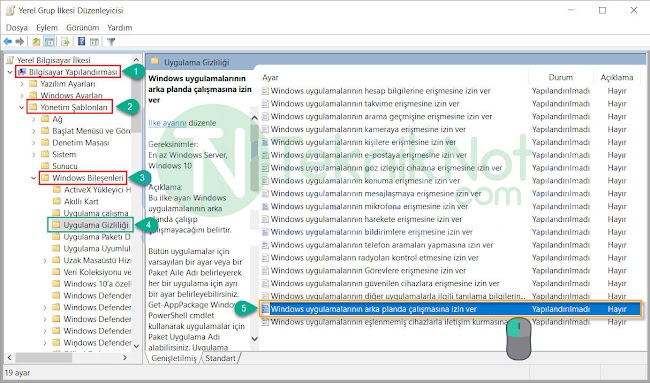
- Açılan yeni pencerede “Etkin” seçeneğini işaretleyin ve Aşağıdaki seçeneklerde ise “Reddetmeye Zorla” olanı seçin ve son olarak “Tamam” butonuna tıklayın.
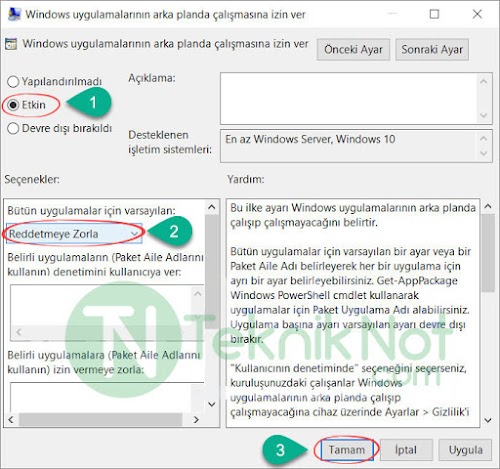
Kayıt defteri anahtarı ile tamamen kapatma
- yukarıdaki işlemler yerine bir kod yardımı ile de tamamen kapatmanız mümkündür. Bunun için aşağıdaki kodu kopyalayın ve bir Not defterine yapıştırın.
1 2 3 4 5 6 7 | Windows Registry Editor Version 5.00 [HKEY_LOCAL_MACHINE\SOFTWARE\Policies\Microsoft\Windows\AppPrivacy] "LetAppsRunInBackground"=dword:00000002 "LetAppsRunInBackground_UserInControlOfTheseApps"=- "LetAppsRunInBackground_ForceAllowTheseApps"=- "LetAppsRunInBackground_ForceDenyTheseApps"=- |
- “Windows 10 Arka plan uygulamalarını Kapatma.reg” ismiyle bir yere kaydedin.
- Sonun .reg olmasına dikkat edin.
- Son olarak oluşturduğunuz bu dosyayı çift tıklayarak açın.
- Çıkan uyarılara sırasıyla “Evet” ve “Tamam” deyin.
- Arka plan uygulamalarını tüm kullanıcılar için kapattınız. Tebrikler.
arka planda çalışan programları kapatma programı, windows 10 gereksiz uygulamalar, arka planda çalışan programları kapatma windows 8, bilgisayarda gereksiz çalışan programları kapatma, bilgisayarda açık programları kapatma kısayolu, windows 10 internet kullanan uygulamaları kapatma, windows 10 açılırken çalışan programları kapatma, asus arka planda çalışan programları kapatma





